A legtöbb korábbi cikkben megvitattuk a csoportházirend-szerkesztő vagy a GPEdit.msc program használatát.Ez a program a Windows egyes verzióiban (például a Windows Professional, Enterprise és Ultimate) megtalálható, más programokban pedig csomagban van.
Másrészt ez a csoportházirend-szerkesztő program nem érkezik Windows-verziókhoz, például Home, Home Basic, Home Premium, Starter és Single Language.
Ezért a Windows ezen verzióinak használatakor a felhasználók nem használhatják a cikkben ismertetett módszert, amely a GPEdit.msc használatát igényli.
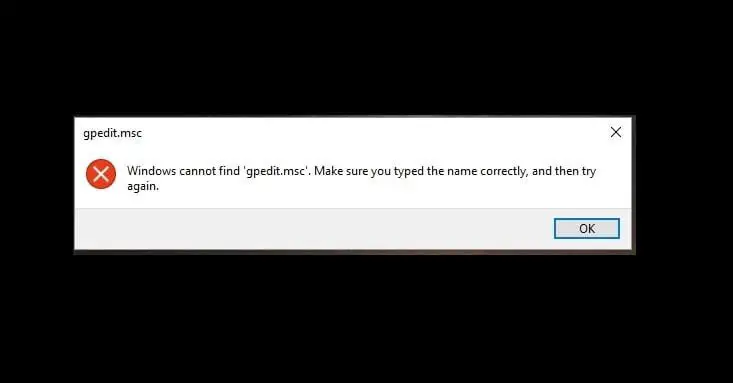
Ha Ön nem a Windows ilyen verzióját használja, és a Csoportházirend-szerkesztő program nem tartozik hozzá, akkor jó hírünk van.A GPEdit.msc programot a Windows operációs rendszer bármely verziójában telepítheti és engedélyezheti.
Kezdjük a programmal kapcsolatos alapvető információkkal.
Mi az a GPEdit.msc?
A Csoportházirend-szerkesztő vagy a GPEdit.msc egy olyan eszköz, amely segíthet a rendszergazdáknak a Microsoft Management Console (MMC) beépülő modulban található különféle házirend-beállítások kezelésében. A kezelő grafikus bővítményként is ismert a beállításjegyzék Windows-beállításainak egyszerű kezeléséhez. .
Ezért, amikor megpróbálja módosítani a házirend beállításait, az azonnal ennek megfelelően módosítja a rendszerleíró adatbázis paramétereit.Ezért a registry paraméterek kézi szerkesztéséhez a feladat kissé körülményessé válik, és ennek a programnak a segítségével könnyebben megtalálhatjuk és szerkeszthetjük a rendszerleíró adatbázis beállításait.A Windows Server 2003 megjelenése után a Windows legtöbb verziójában könnyen megtalálható.
A csoportházirend-objektum (GPO) tárolja a rendszergazda által a Csoportházirend-szerkesztő segítségével beállított összes házirend-beállítást.A csoportházirend-objektum több mint kétezer házirend-beállítást tartalmaz, amelyek jól szervezett hierarchikus struktúrában helyezkednek el, és a registry.pol fájlban tárolódnak két megadott mappában:
- %SystemRoot%System32GroupPolicy
- %SystemRoot%System32GroupPolicyUsers
Megjegyzés: Más eszközökkel (például lgpo.exe) is konvertálhatja ezeket a pol fájlokat szöveges formátumba.A házirend-beállításokat úgy is visszaállíthatja, hogy csak ezeket a pol fájlokat törli egy adott mappából, ami bizonyos helyzetekben hasznos lehet.
A GPEdit.msc telepítése Windows 10, 8 vagy 7 rendszeren
A csoportházirend-szerkesztő telepítésének legegyszerűbb módja a GPEdit.msc szerkesztőfájl letöltése a Windows webhelyéről.Ezért a fájl letöltéséhezKattintani kellItt.A letöltés befejezése után kattintson duplán a telepítőfájl ikonjára a telepítési folyamat elindításához.
Ha a számítógépen 32 bites Windows operációs rendszer fut, nincs szükség további teendőkre, és a számítógép használhatja a Csoportházirend-szerkesztő programot.
Ha azonban 64 bites Windows operációs rendszert használ, el kell végeznie néhány további lépést.
Az összes telepítési lépés végrehajtása után folytathatja a következő lépéseket:
1. lépés:Végezzen keresést a Windows panelen, és nyissa meg a fájlkezelőt.
2. lépés:Nyissa meg a rendszerindító meghajtót vagy azt a helyet vagy eszközt, amelyre a Windows telepítve van.Ezután navigáljon a megadott mappába:
C: WindowsSysWOW64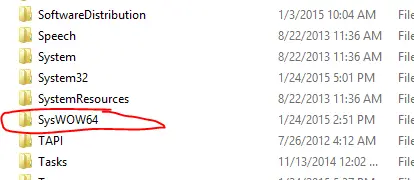
3. lépés:Most tőlSysWOW64MappaKeresse meg és másolja a GroupPolicy, GroupPolicyUsers és GPEdit.msc fájlokat és fájlokatmappát.
4. lépés:Most illessze be ezeket a másolt fájlokat és mappákat a megadott mappába:
C: Windows rendszer32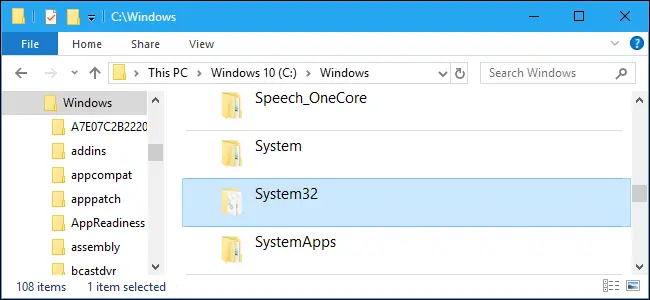
Az ilyen típusú műveletek végrehajtásához rendszergazdai jogokat kell biztosítania.
5. lépés:Annak elkerülése érdekében, hogy az MMC nem tudja létrehozni a beépülő modult (ha megtalálható), kövesse a 6–10. lépéseket.
6. lépés:Használja a "Futtatás" programot belépsysdm.cpl,Indítsa el a rendszer tulajdonságait.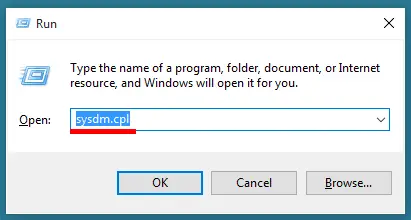
7. lépés:Kattintson a Speciális fülre a rendszer tulajdonságai ablakban, majd kattintson a Környezeti változók gombra.
8. lépés:Görgessen le, és kattintson duplán a „Rendszerváltozók” részben található „Útvonalváltozók” elemre.
9. lépés:Kattintson az "Új" gombra a jobb felső sarokban.típusSystemRoot%System32Wbem, Majd nyomja meg az Enter billentyűt a módosítások mentéséhez.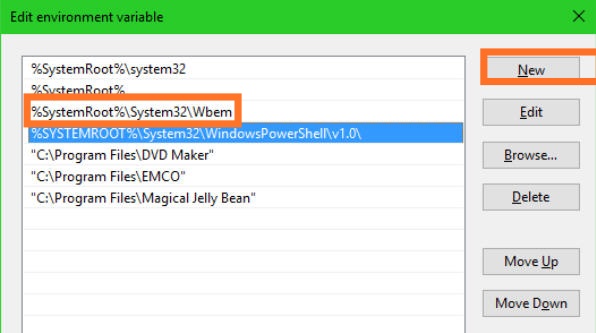
10. lépés:Kattintson az OK gombra, és ellenőrizze a listát a változtatások megerősítéséhez.Indítsa újra a számítógépet.
Sikeresen telepítette a GPEdit.msc fájlt Windows 10, 8 vagy 7 rendszeren.
Hogyan engedélyezhető a GPEdit.msc?
Ha Windows 10 Home Edition rendszert használ, ez a módszer segít a helyi csoportházirend-szerkesztő engedélyezésében a parancssorban.
Ezért kérjük, kövesse az alábbi egyszerű lépéseket a GPEdit.msc program engedélyezéséhez:
1. lépés:按Windows billentyű + RIndítsa el a futtatási parancsot.Írja be a cmd parancsot a parancssor rendszergazdaként történő megnyitásához.
2. lépés:Írja be és futtassa a megadott parancsot:
FOR%F IN ("%SystemRoot%servicingPackagesMicrosoft-Windows-GroupPolicy-ClientTools-Package~*.mum") DO (DISM/Online/NoRestart/Add-Package: "%F")
%F IN("%SystemRoot%serviceicingPackagesMicrosoft-Windows-GroupPolicy-ClientExtensions-
Csomag ~*.mama”) nem(DISM / Online / NoRestart / Add-Package: "%F")
A kényelem kedvéért használhatja aengedélyező.batFuttassa ezt a parancsot rendszergazdaként a kötegfájl segítségével.
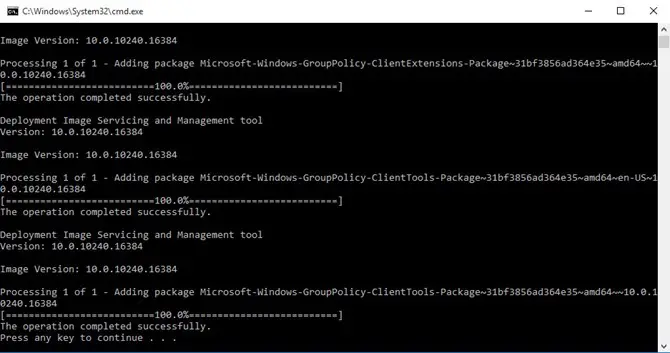
3. lépés:Elindítja a telepítési folyamatot, és néhány percet vesz igénybe a csoportházirend szolgáltatás telepítése.A telepítési folyamat befejezése után nyomja meg bármelyik gombot a folytatáshoz.
4. lépés:Az ellenőrzéshez nyissa meg a "Futtatás" parancsot, és írja be a GPEdit.msc parancsot a kijelölt helyre.
5. lépés:Végül újraindíthatja a számítógépet a művelet mérlegeléséhez.
Utolsó szavak
Összegyűjtöttünk minden információt a Csoportházirend-szerkesztőről vagy a GPEdit.msc programról, majd összeállítottuk és jelen cikk formájában bemutattuk.
Ezért elmagyaráztuk az alapvető részleteket is, például a csoportházirend-szerkesztő letöltését, telepítését és a GPEdit.msc engedélyezését.


![A Windows verzió megtekintése [nagyon egyszerű]](https://infoacetech.net/wp-content/uploads/2023/06/Windows%E7%89%88%E6%9C%AC%E6%80%8E%E9%BA%BC%E7%9C%8B-180x100.jpg)

